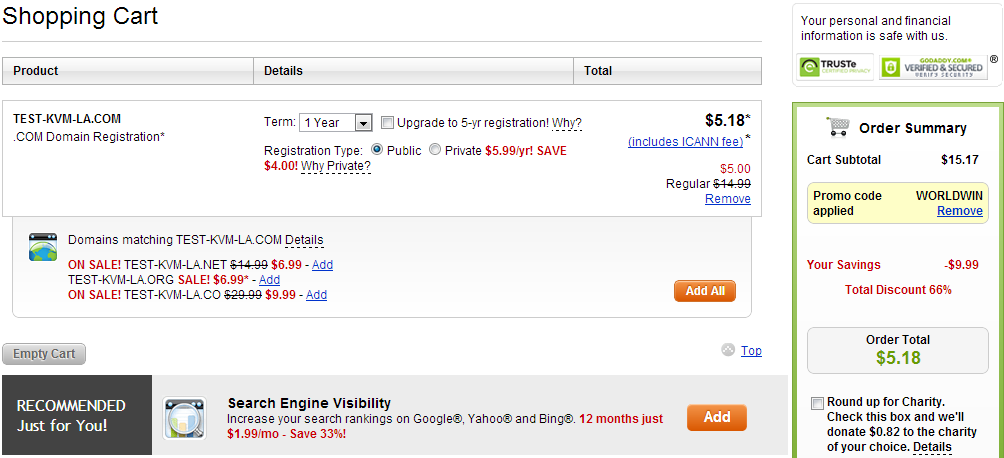凌动 ATOMD510 1.66GHZ 2GB内存 160GB SATA硬盘 10TB 流量 100 Mbps 3IP $64.95/月
双核E7400 2.83GHz 2GB内存 160GB SATA硬盘 10TB 流量 100 Mbps 3IP $69.95/月
双核E5200 2.5GHz 2GB内存 320GB SATA硬盘 10TB 流量 100 Mbps 3IP $64.95/月
Krypt 机房和电信联通直连 速度非常不错
none
没事干在nginx的default站点下添加段listen 443;默认监听443, 没想到原来一直正常的https站全部打不开了.
SSL 接收到一个超出最大准许长度的记录。
(错误码: ssl_error_rx_record_too_long)
去掉后解决了冲突..............
none
在业界,一直流传这样一句话:Nginx抗并发能力强!为什么Nginx抗并发能力强?原因是使用了非阻塞、异步传输
阻塞:如apache代理tomcat时,apache开启10个进程,同时处理着10个请求,在tomcat没有返回给apache结果时,apache是不会处理用户发出的第11个请求
非阻塞:如nginx代理tomcat时,nginx开启1000个并发,同时处理着1000个请求,在tomcat没有返回给nginx结果时,nginx会依然处理后面用户发给的请求
同步传输:比如squid代理tomcat时,浏览器发起请求,然后请求会squid立刻被转到后端服务器,于是在浏览器和后端服务器之间就建立了一个连接。在请求发起到请求完成,这条连接都是一直存在的。
异步传输:比如nginx代理tomcat时,浏览器发起请求,请求不会立刻转到后端服务器,而是将请求数据(header)先保存到nginx上,然后nginx再把这个请求发到后端服务器, 后端服务器处理完之后把数据返回到nginx上,nginx将数据流发到浏览器。
如上图所示假设用户执行一个上传文件操作,由于用户网速较慢,因此需要花半个小时才能把文件传到服务器。squid的同步代理在用户开始上传后就和
后端tomcat建立了连接,半小时后文件上传结束,所以,后端tomcat服务器连接保持了半个小时;而nginx异步代理就是先将数据保存在
nginx上,因此仅仅是nginx和用户
保持了半小时连接,后端服务器在这半小时内没有为这个请求开启连接,半小时后用户上传结束,nginx才将上传内容发到后端tomcat,nginx和后
台之间的带宽 是很充裕的,所以只花了一秒钟就将请求发送到了后台,由此可见,后端服务器连接保持了一秒。
阅读剩余部分...
none
编译安装xen成功启动后 发现小鸡启动有些问题,启动卡住半天跳出
Error: Device 0 (vif) could not be connected. Hotplug scripts not working.
回想起编译内核 应该是有东西没编译进去.
cat .config|grep CONFIG_XEN_NETDEV_BACKEND
#CONFIG_XEN_NETDEV_BACKEND is not set
查找发现是netdev backend没启用
改为CONFIG_XEN_NETDEV_BACKEND=y然后grep XEN看下其他还有什么选择
果断全部开启 然后重新编译内核
最后 记得修改grub启动项
none
centos5.6 kernel版本:2.6.18-238.el5-i686
所编译的kernel版本:linux-3.6.4.tar.bz2
1.将新内核cp到/usr/src目录下,然后释放内核源代码:
#bzip2 -d linux-3.6.4.tar.bz2 -> linux-3.6.4.tar
#tar -xvf linux-3.6.4.tar
2.开始设置内核编译模块及参数
make menuconfig
设置编译成模块或是否编译进内核或不选,这里增加了新内核对于虚拟化的支持模块,其他保持不变,保存退出。
make mrproper or make clean
删除安装过程中产生的大量临时文件
注意:如果直接跳过下面步骤,在make bzImage过程中会报以下错误:
阅读剩余部分...
none
Godaddy已经被强大的国人搞残了,一刀两刀的日子不复存在,大家就不要想着如何卡油占便宜了.
注册链接:
http://www.godaddy.com/?isc=WORLDWIN
只能注册一个com享有49%的优惠,但是测试验证转入一个net域名也能同时获得49%的优惠.
优惠码到期时间为 美国时间 11月30号.
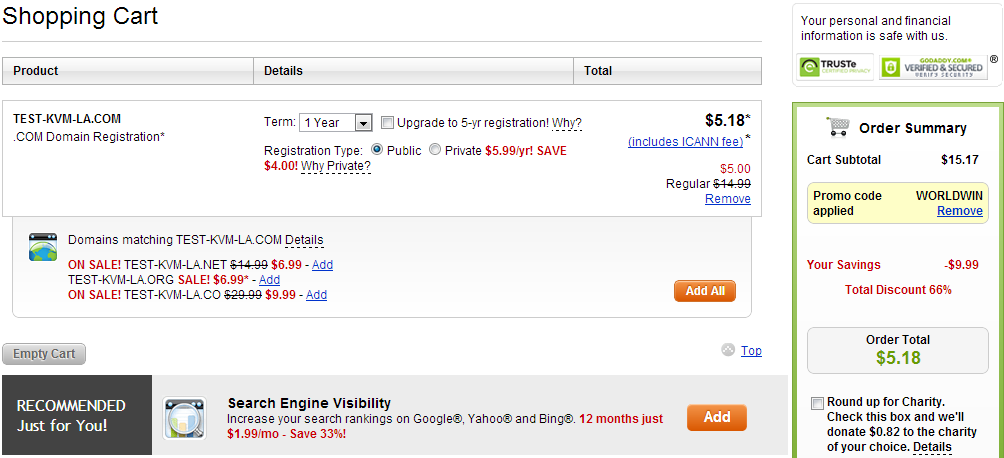
none
系统需求
首先确定操作系统环境,不建议在 Windows 上面搞,所以你需要用:
- Mac OS X
- 任意 Linux 发行版本(Ubuntu,CentOS, Redhat, ArchLinux ...)
强烈新手使用 Ubuntu 省掉不必要的麻烦!
以下代码区域,带有 $ 打头的表示需要在控制台(终端)下面执行(不包括 $ 符号)
步骤0 - 安装系统需要的包
- Mac 请安装 Xcode 开发工具,它将帮你安装好 Unix 环境需要的开发包
- Ubuntu 请安装
阅读剩余部分...
none